A opção Colar é o que mantém as formas e conexões ligadas umas às outras. Quando a opção Colar está ativada, pode mover as formas e manter as conexões anexadas. Quando a opção Colar está desativada, pode mover as formas e as conexões são desanexadas.
Colar ou descolar conexões automaticamente
Os seguintes procedimentos alteram a predefinição Colar para conexões criadas recentemente, mas não alteram a definição Colar para conexões existentes.
Desativar a opção Colar por predefinição para conexões criadas recentemente
-
No separador Ver, no grupo Ajudas Visuais, clique no iniciador de caixa de diálogo


-
Na caixa de diálogo Ajustar e Colar, no separador Geral, em Atualmente ativo, desselecione a caixa de verificação Colar.
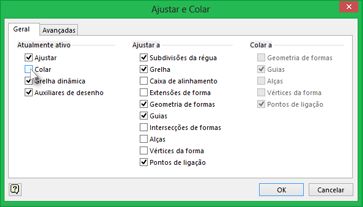
Ativar a opção Colar por predefinição para conexões criadas recentemente
-
No separador Ver, clique no iniciador de diálogos no grupo Ajudas Visuais.
-
Na caixa de diálogo Ajustar e Colar, no separador Geral, em Atualmente ativo, selecione a caixa de verificação Colar.
Colar ou descolar conexões individualmente
Os seguintes procedimentos alteram a definição Colar para conexões existentes, mas não alteram a predefinição Colar.
Determinar se uma conexão está colada ou descolada
Sugestão Utilize a funcionalidade Zoom para ver melhor pequenos detalhes e obter um controlo mais preciso sobre os pontos: Mais Zoom (prima Alt+F6), Menos Zoom (Alt+Shift+F6) e Ajustar à Janela (Ctrl+Shift+W).
-
Selecione uma conexão para ver se está colada ou descolada.
-
Tenha em atenção o seguinte:
-
Uma conexão colada apresenta círculos ou pontos verdes nos pontos finais.
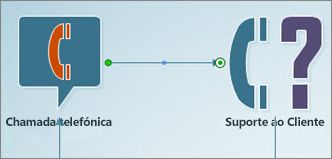
-
Uma conexão não colada apresenta pontos brancos ou cinzentos nos pontos finais.

-
Descolar uma extremidade de uma conexão
-
Arraste a extremidade da conexão para longe do ponto de conexão da forma.
Apenas a extremidade que arrastar será desligada. Se a outra extremidade da conexão tiver sido colada, permanecerá igual.
Descolar ambas as extremidades de uma ou mais conexões
-
Siga um dos seguintes procedimentos:
-
Para descolar uma conexão, selecione a conexão e prima uma tecla de seta qualquer no teclado.
-
Para descolar várias conexões ao mesmo tempo, mantenha a tecla Ctrl premida à medida que seleciona as conexões e, em seguida, prima uma tecla de seta qualquer.
Todas as conexões selecionadas são descoladas das formas às quais estão ligadas.
-
Colar uma conexão a formas
-
Selecione o final da conexão que está descolada e arraste-o sobre a forma ou sobre o ponto de ligação da forma à qual pretende colá-lo. O contorno da forma ou de um ponto de ligação é destacado a verde.
-
Colar uma conexão num ponto de ligação de uma forma cria uma ligação estática, ao passo que colar uma conexão diretamente na forma cria uma ligação dinâmica.
-
Consulte Adicionar conexões entre formas para obter mais detalhes e saber mais.
Início da Página
Consulte Também
Editar pontos, linhas e setas de conexão










